极速pdf阅读器电脑版是一款体积小巧、功能十分强大的pc端pdf阅读器软件。pdf阅读器里这款使用率最广,简单的浏览编辑功能,个人绝对够用。同时还提供单页、书本模式个性阅读,喜欢的就来IT猫扑网下载
极速pdf阅读器特点:
1.体积仅有2M大小,十分轻巧同时占用内存极少;经过全面框架优化,瞬间启动,渲染更快速,给您带来极速的阅读体验。
2.个性阅读阅读器提供了单页模式和书本模式两种阅读模式,同时又有全屏、幻灯片等功能助您随心切换。多种阅读模式,让您随心所欲畅游书海。
3.目录提取阅读器为您自动提取文档目录,并显示出来,可以方便您通过查看文档目录,快速定位自己需要的内容,让您阅读更省事。
4.精准搜索经过速度优化的文本搜索技术,让您快速精准的搜索PDF文件的内容,让您阅读更轻松。
PDF文件怎么打开:
PDF是一种电子文件格式,由adobe 公司开发而成。由于PDF有会忠实地再现原稿的每一个字符、颜色以及图象的优点,越来越多的电子图书,产品说明,公司文告和网络资料等都采用这种格式。PDF文件需要用阅读器软件才能打开哦
软件优势
小巧快速
体积小、占内存极小、瞬间启动
渲染速度快、极速阅读体验
个性阅读
单页、双页、全屏、幻灯片等多种阅读模式
护眼、夜间、书香、羊皮纸等换背景阅读器
目录提取
自动提取目录,快速显示内容
快速定位内容,让阅读更轻松
精准搜索
独创文本搜索技术,快速定位关键字
精准定位搜索内容,让您阅读更省
安装说明
一、在本站下载最新版的极速pdf阅读器安装包,双击运行。
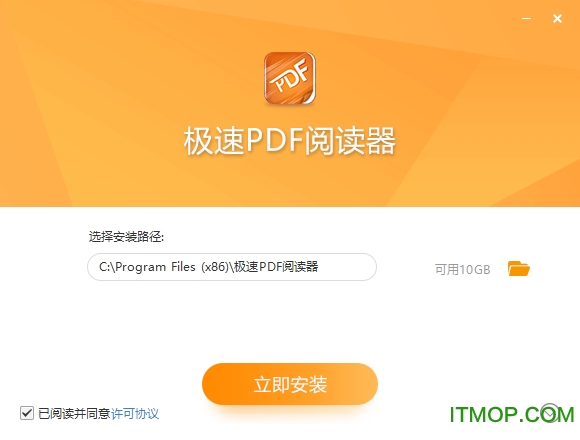
二、可以点击【浏览】,选择其它安装路径;或者直接点击【立即安装】,软件会安装在默认的位置。
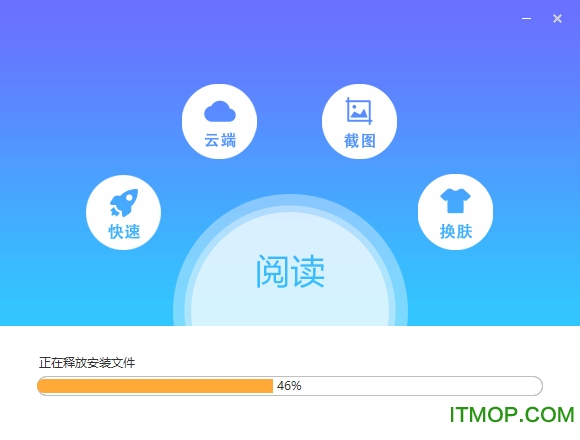
三、耐心等待软件安装完毕,点击【完成】就可以啦。
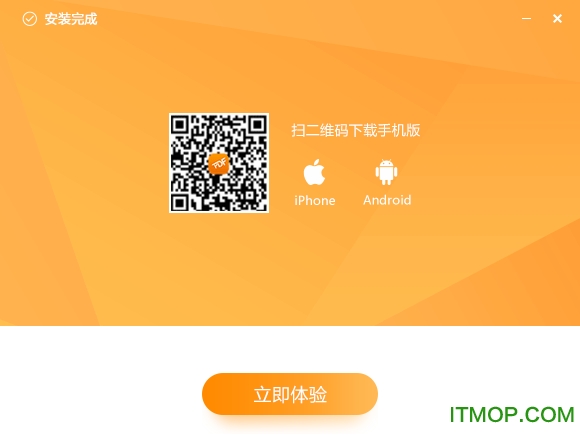
极速pdf阅读器如何打印指定页面
1、打开极速pdf阅读器,然后点击打开本地文件,打开之后,我们可以看到首图所示的界面,我们点击打印按钮即可
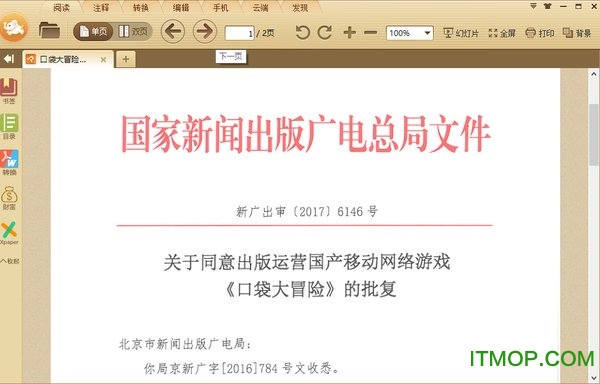
2,、添加完毕后在极速pdf界面右上方的位置找到“打印”功能并打开它,左下角设置打印的页面
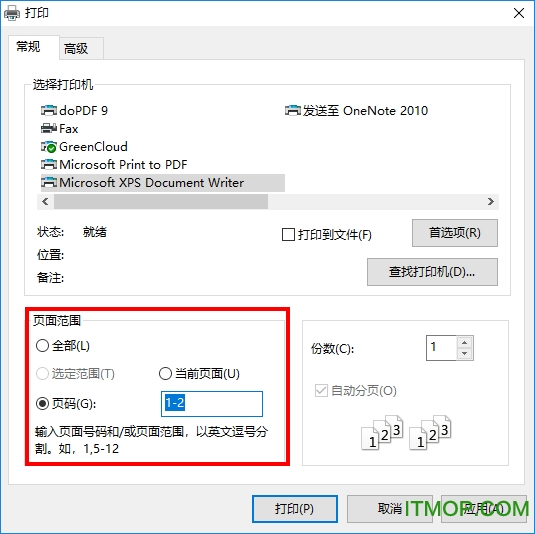
3、如果想要只打印奇数页或者偶数页,那么可以在“高级”页面中进行设置,也可以进行横向打印、纵向打印设置:
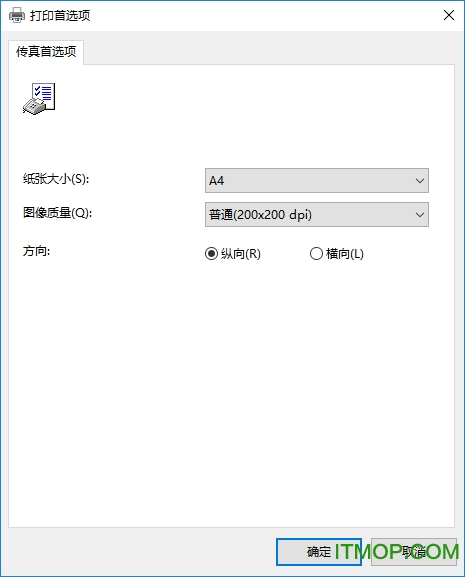
常见问题
一 取消右键显示
1) 打开界面 2)进入“设置” 3)点击勾选“取消桌面右键提醒文字”

二 取消桌面快捷
取消极速PDF转word桌面图标: 直接删除即可(ps:快捷方式直接删除不会影响阅读器任何功能)
三 问题反馈入口
1. 1)打开界面 2)进入“设置” 3)点击“问题反馈”
2. 请联系我们QQ:2955022903
极速pdf阅读器快捷键大全:
1)Ctrl + O打开文件
2)Ctrl + S另存为
3)Ctrl + P打印
4)Ctrl + F查找
5)Ctrl + W关闭文件
6)Ctrl + Q退出
7)Ctrl + C复制选中文本及图片
8)Ctrl + L幻灯片模式
9)Ctrl + 8书本阅读模式
10)Ctrl + X连续阅读模式
11)Ctrl + W关闭当前标签
12)+ / -放大 / 缩小
13)F11全屏模式
14)F12显示 / 隐藏书签
15)ESC退出全屏或幻灯片模式
16)Up / Down向上 / 下滚动一行
17)Home/End第一页 / 最后一页
18)Page Down / Page Up下一页 / 上一页
19)Shift + 空格 / 空格向上 / 向下滚动一屏
更新日志
v3.0.0.2025版本更新
1.新增注释状态下右键显示页码
2.取消快捷键Shift+N显示页码
3.修复标签重排后顺序记忆
4.解决其他已知小bug
v3.0.0.2011更新
1.选中右键操作增加高亮文字入口,提升体验
2.增强注释下页码显示的功能(快捷:Shift+N)
3.修复其它已知bug
v3.0.0.2005更新
1.优化Win10使用体验
2.增强PDF渲染内核,提升阅读速度
3.修复已知小bug
v3.0.0.1027更新
1.优化文档对比窗口,体验更佳
2.增加注释备份功能
3.修复已知bug
v2.2.1.1001更新
1.修复部分文档乱码的问题;
2.解决注释保存后书签丢失的问题;
3.优化解决部分文档打开崩溃的问题。
V1.3.0.1001(更新日期:2014-04-07)
1.修复了部分pdf文档打开空白的现象;
2.修复了部分繁体字文档无法显示的bug;
3.修复了部分功能上的bug;
4.新增文档右键查看目录功能;
5.优化阅读引擎模块。
各位朋友,本网站本身不提供下载资源,以下资源地址均为网友整理提供,并且需离开本站,请各位网友谨慎选择,我站将不提供任何保障。另:如这些资源地址有违规或侵权行为,请联系66553826(@)qq.com,我方将在确认后第一时间断开链接。